-
桌面备忘录,小编告诉你怎么在电脑桌面添加备忘录
- 2018-06-11 10:01:06 来源:windows10系统之家 作者:爱win10
系统自带有很多实用的小功能,比如备忘录,此功能可以帮助用户记录一些重要的事情。如果自己有一件重要的事情,但容易忘记,那么可以用备忘录记录下载,放在桌面,能够随时提醒自己。那么如何给桌面添加备忘录?下面,小编跟大家介绍在电脑桌面添加备忘录的技巧。
很多人习惯把重要的事情写在备忘录里面,以免会忘记,尤其是接下来几天中要做的事情,列在备忘录可以起到提醒自己的作用。备忘录有很多种,现在人们常用的有:用纸笔记下,或者记录在电脑里,下面,小编跟大家讲解在电脑桌面添加备忘录的操作方法。
怎么在电脑桌面添加备忘录
点开Windows菜单,选择所有应用。
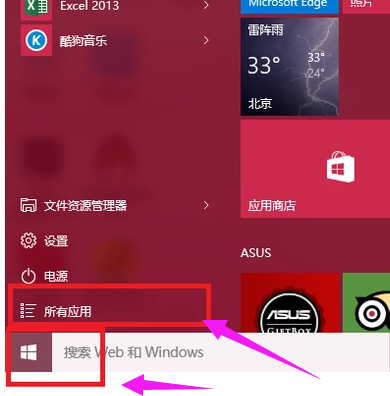
电脑系统软件图解1
打开所有应用中的附件菜单,选择当中的“便利贴”。
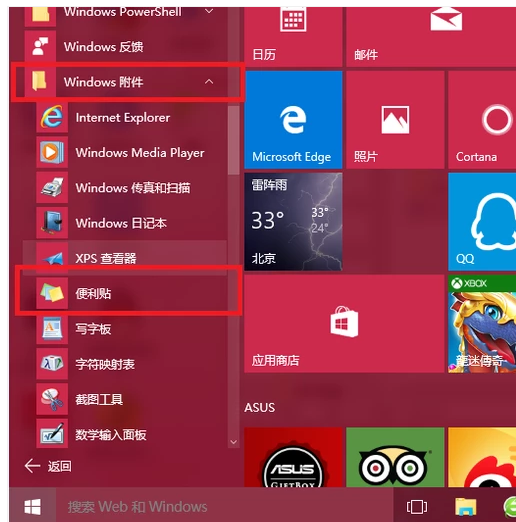
电脑系统软件图解2
桌面上出现便签框,可以在里面添加内容。

添加备忘录系统软件图解3
点击左上角的“+”或者按Ctrl+N,可以增加便签。
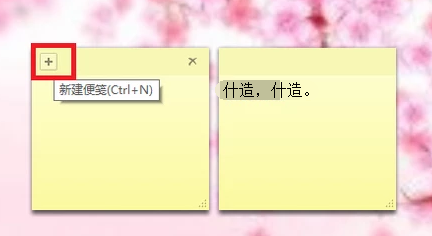
电脑系统软件图解4
还有一个办法就是可以在搜索界面打开便签。
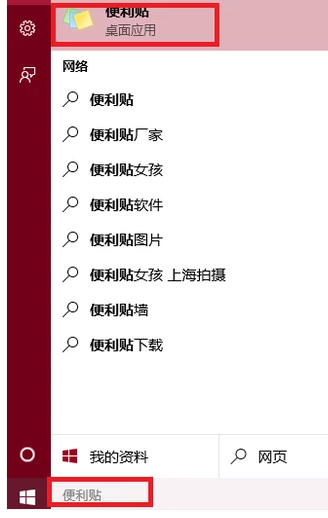
备忘录系统软件图解5
又可以添加啦!
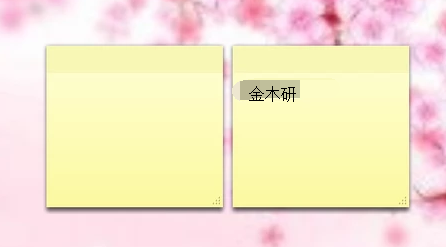
添加备忘录系统软件图解6
以上就是在电脑桌面添加备忘录的技巧。
猜您喜欢
- win10助手怎么关闭2022-11-24
- win10安装工具小白系统使用步骤..2022-07-25
- 手把手教你win10升级更新失败怎么办..2019-02-26
- win10怎么把我的电脑放在桌面上..2022-05-09
- 获取win10图文教程2020-10-07
- 小编告诉你在wegame中怎么添加游戏..2017-10-24
相关推荐
- 为你解答win10版本区别分别是什么.. 2019-01-23
- 图文详解英雄联盟无法连接服务器怎么.. 2019-01-18
- 图文详解win10显卡驱动怎么更新.. 2019-01-16
- 一键重装系统纯净版图文教程.. 2017-07-07
- win10笔记本电脑怎么设置wifi热点?.. 2017-06-22
- win10右键桌面无法打开个性化和显示设.. 2020-12-07





 魔法猪一健重装系统win10
魔法猪一健重装系统win10
 装机吧重装系统win10
装机吧重装系统win10
 系统之家一键重装
系统之家一键重装
 小白重装win10
小白重装win10
 电脑公司 Windows xp sp3 快速装机版 V13.0
电脑公司 Windows xp sp3 快速装机版 V13.0 雨林木风Ghost win8 32位专业版下载v201705
雨林木风Ghost win8 32位专业版下载v201705 2144浏览器 v1.0.6.4正式版
2144浏览器 v1.0.6.4正式版 小白系统Ghost win8.1 32位纯净专业版下载 v1907
小白系统Ghost win8.1 32位纯净专业版下载 v1907 RealPla<x>yer播放器(RealPla<x>yer官方简体中文版下载)
RealPla<x>yer播放器(RealPla<x>yer官方简体中文版下载) 深度技术Ghost win8 32位纯净版下载v201705
深度技术Ghost win8 32位纯净版下载v201705 小白系统 Gho
小白系统 Gho 大疆2.4G蓝牙
大疆2.4G蓝牙 深度技术ghos
深度技术ghos 雨林木风win1
雨林木风win1 电脑公司 gho
电脑公司 gho 小白系统ghos
小白系统ghos 枫叶浏览器 v
枫叶浏览器 v 电脑公司xp s
电脑公司xp s 凝逸安全浏览
凝逸安全浏览 萝卜家园Ghos
萝卜家园Ghos 广告拦截大师
广告拦截大师 娱乐浏览器 v
娱乐浏览器 v 粤公网安备 44130202001061号
粤公网安备 44130202001061号